如何使用word文档合并批量制作表格
来源:网络收集 点击: 时间:2024-07-31【导读】:
我们有时候需要根据excel里的数据填制多张表格,若是一张张填写会非常麻烦,这时就需要用到word文档里的【邮件】来合并批量制作表格。品牌型号:宏碁15系统版本:windows10软件版本:excel12.0方法/步骤1/12分步阅读 2/12
2/12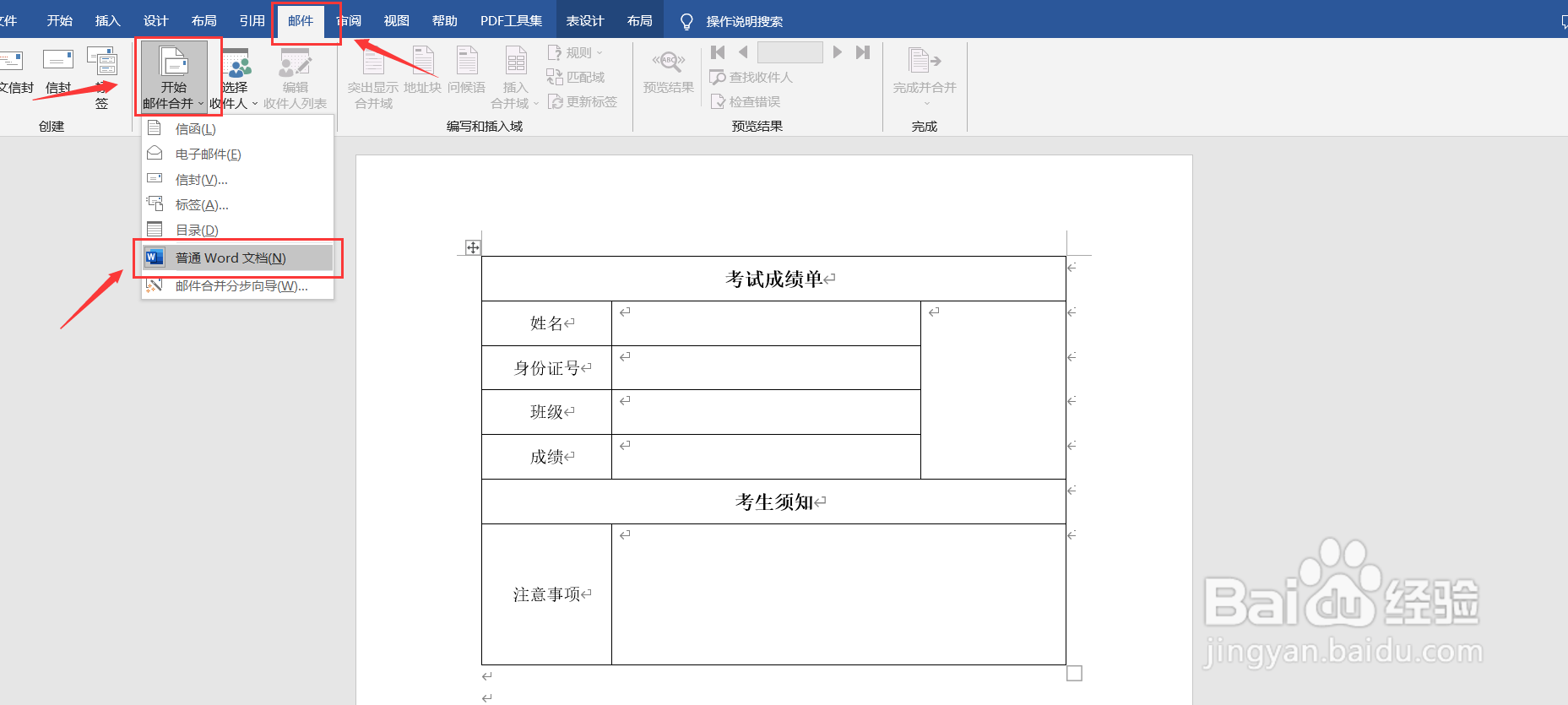 3/12
3/12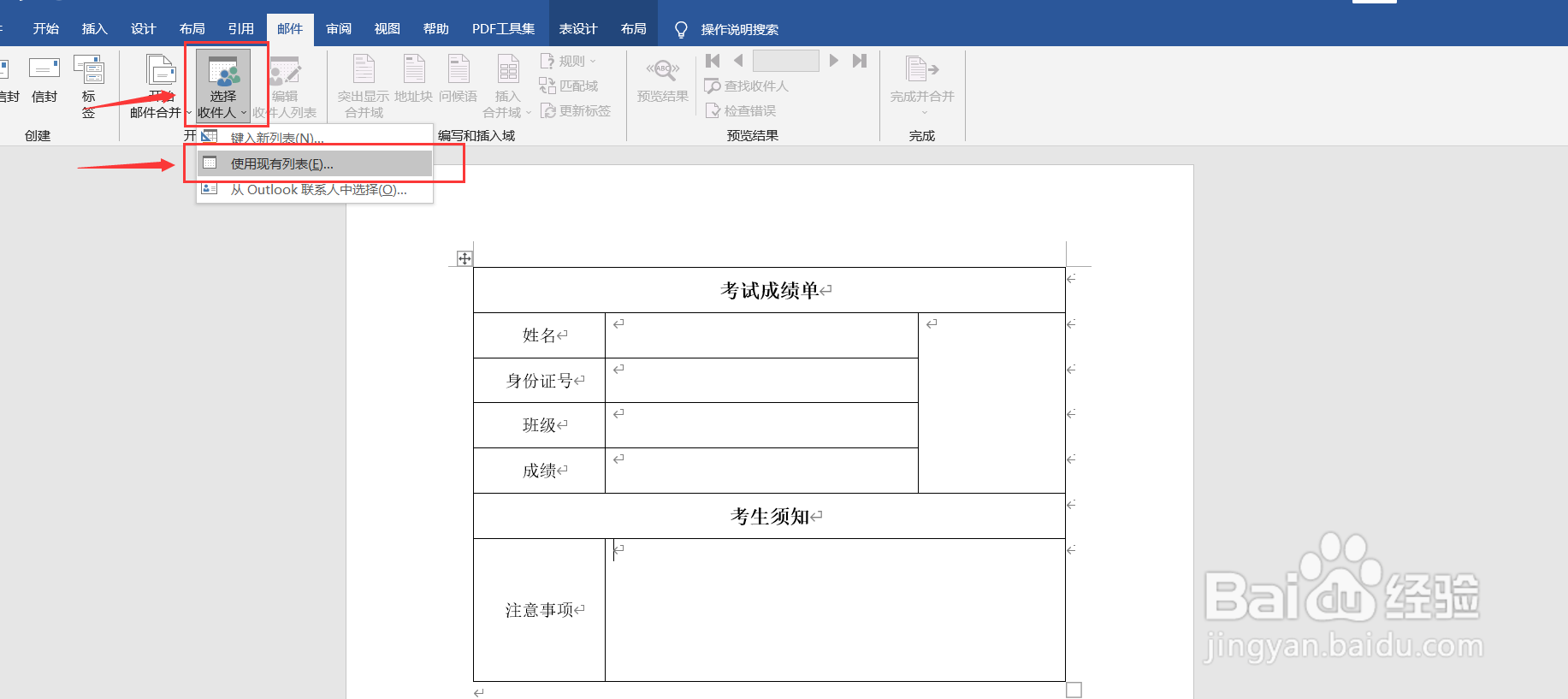 4/12
4/12 5/12
5/12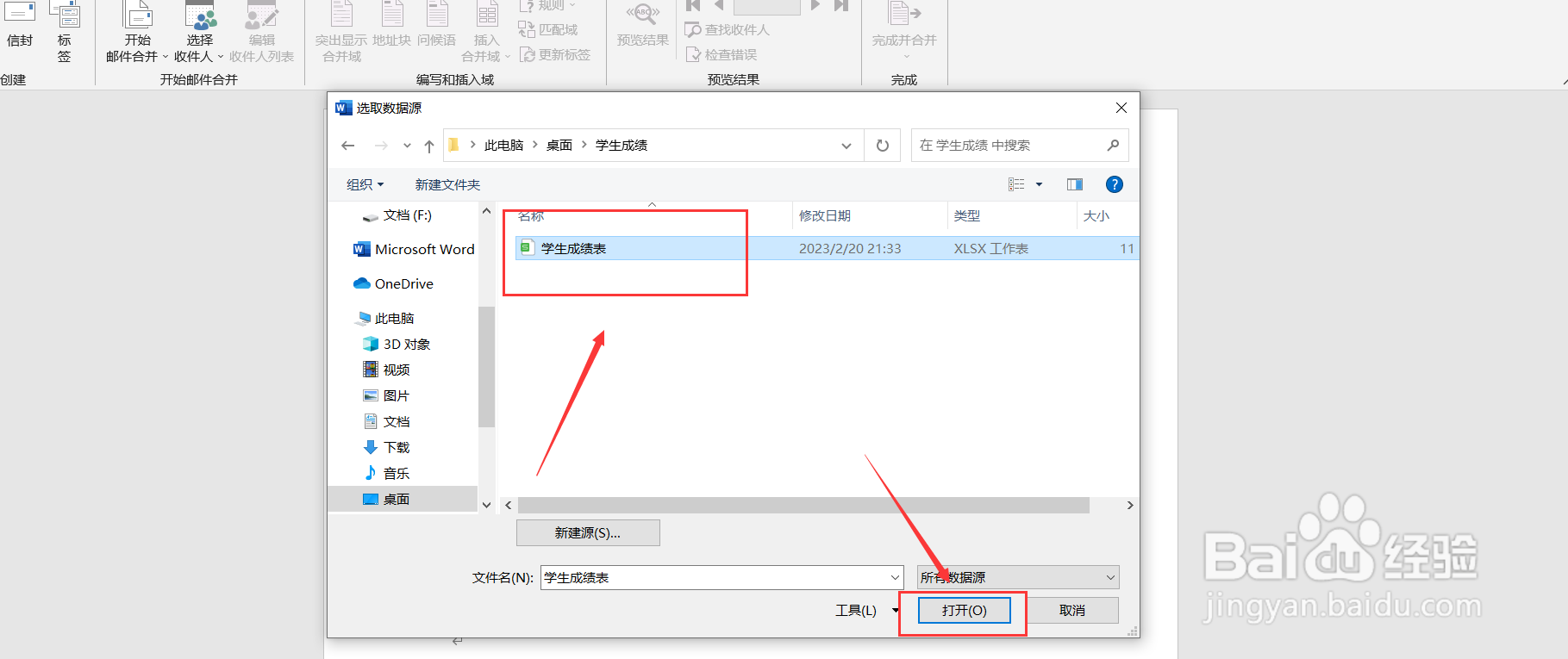 6/12
6/12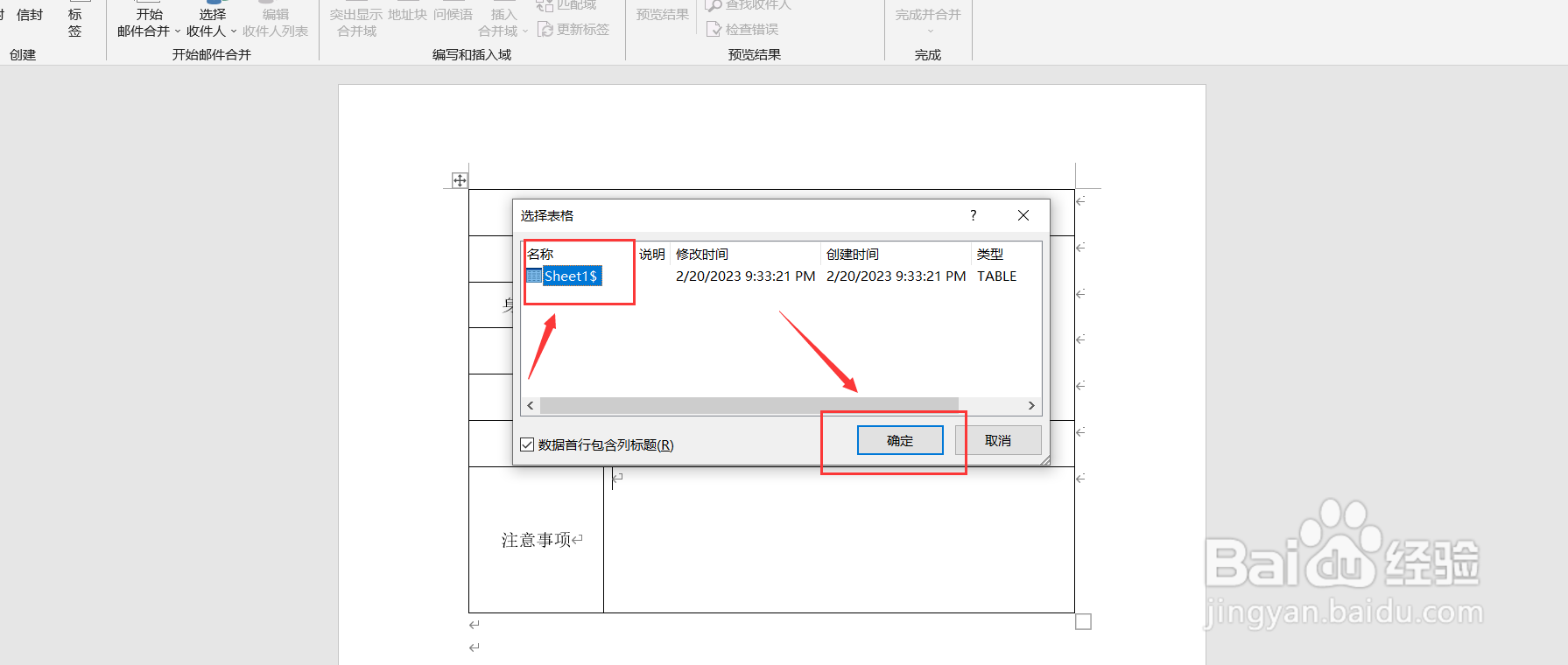 7/12
7/12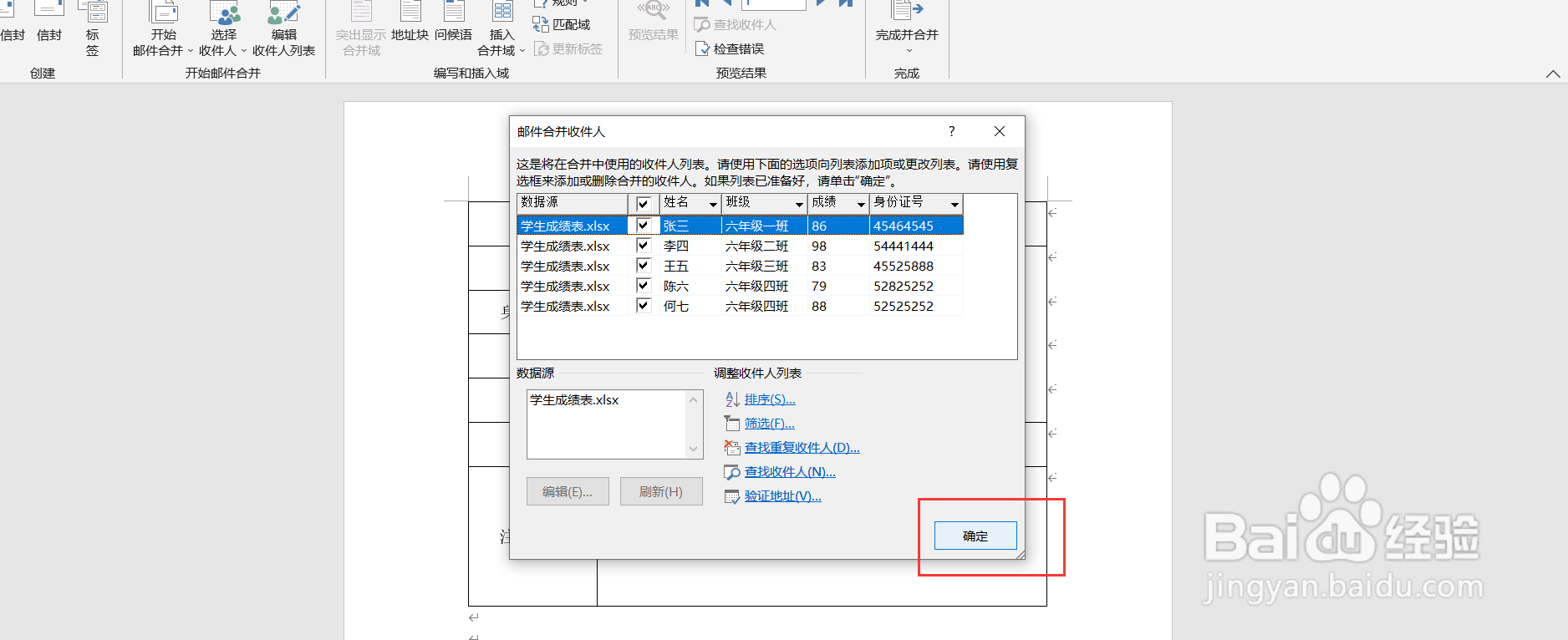 8/12
8/12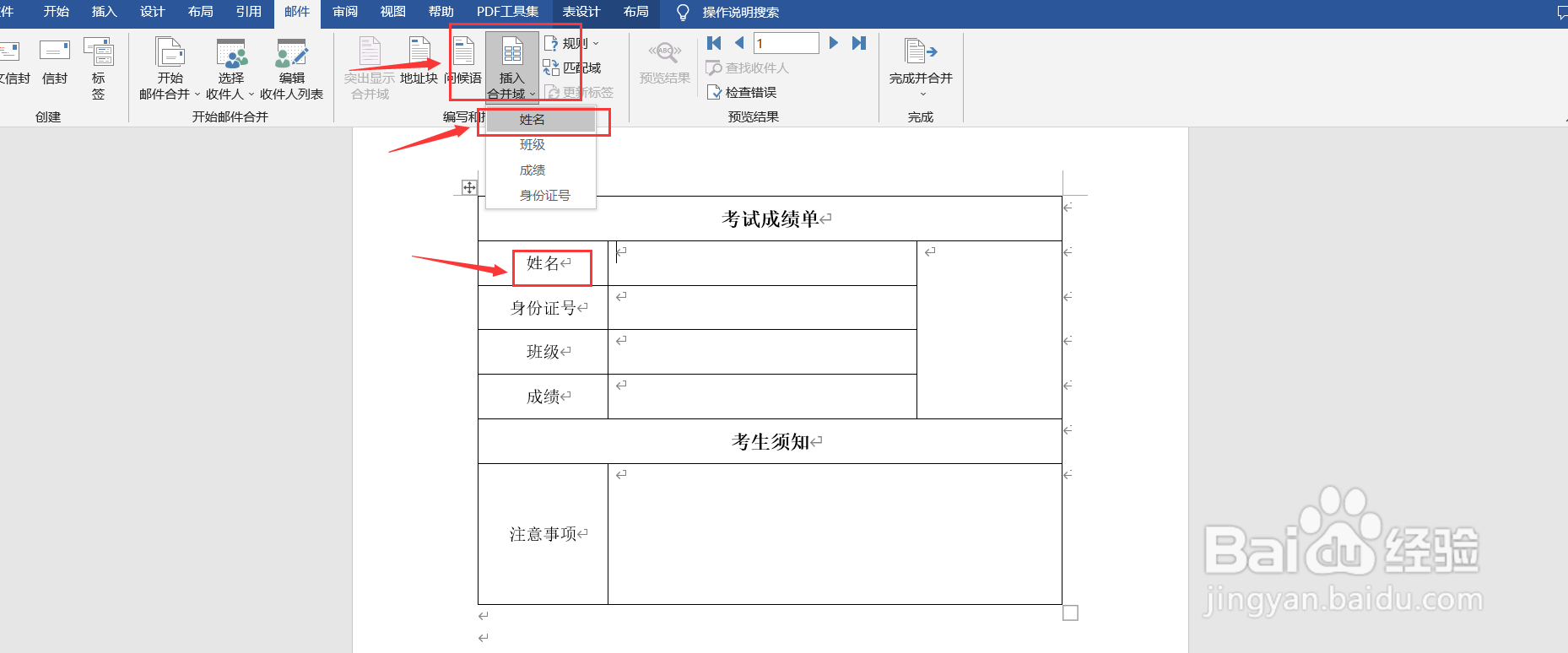 9/12
9/12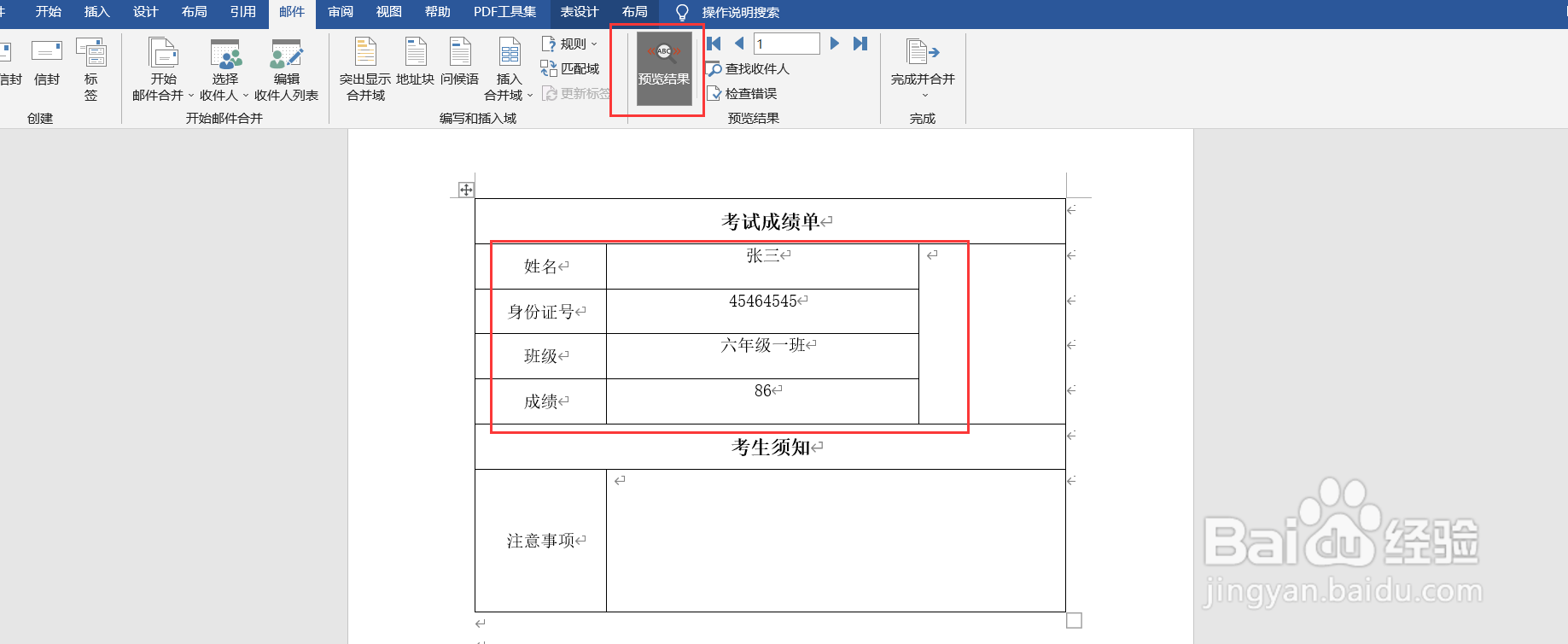 10/12
10/12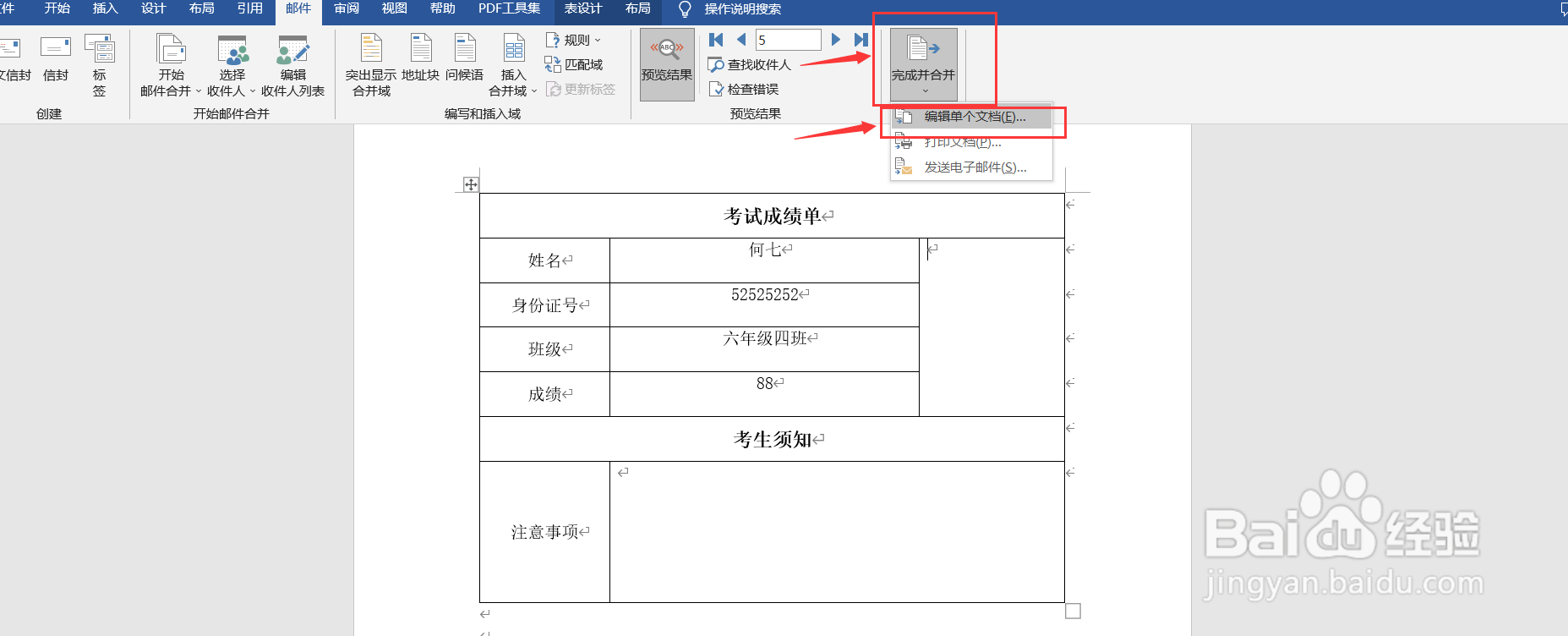 11/12
11/12 12/12
12/12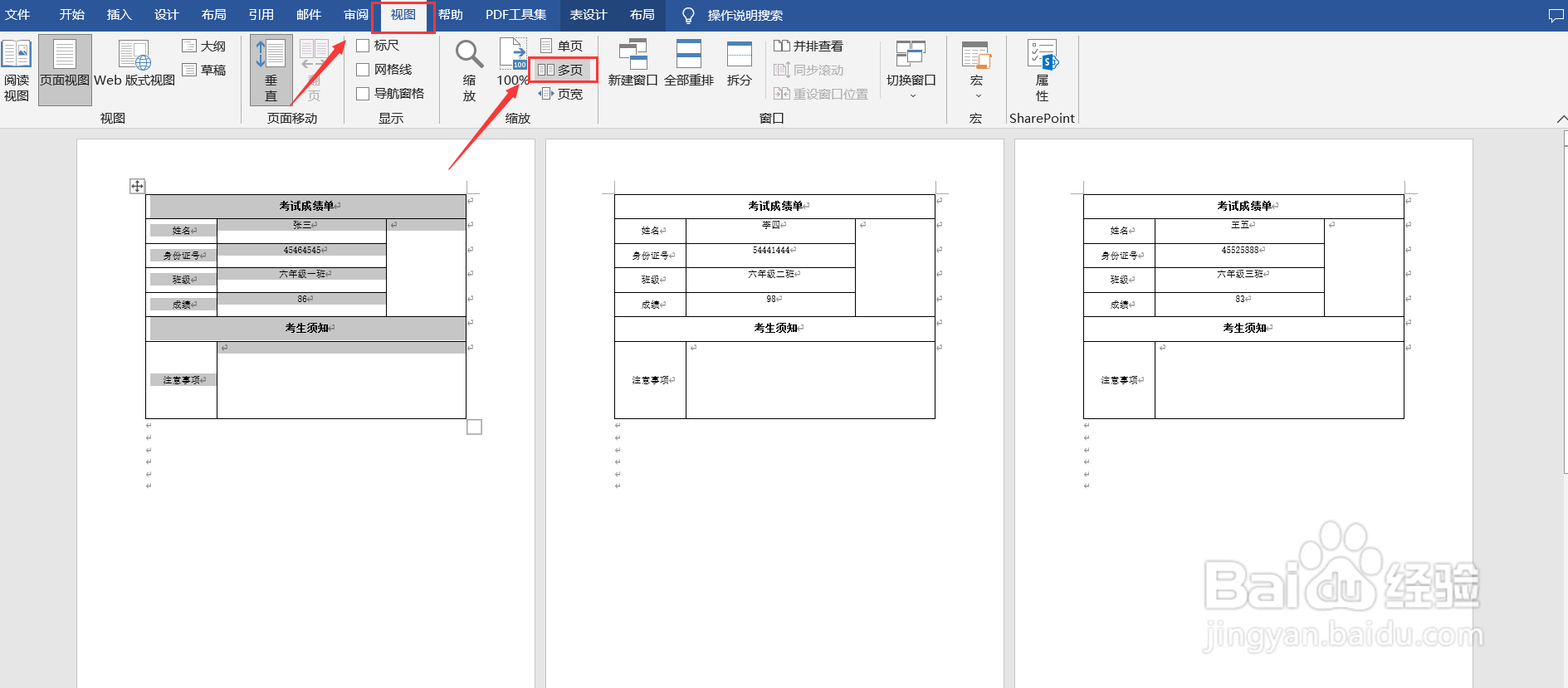
1、我们需要把所有数据编辑成一个excel表格。
 2/12
2/122、打开word文档里需要制作的表格,然后点击菜单栏的【邮件】选项,再点击【开始邮件合并】中的【普通word文档】选项。
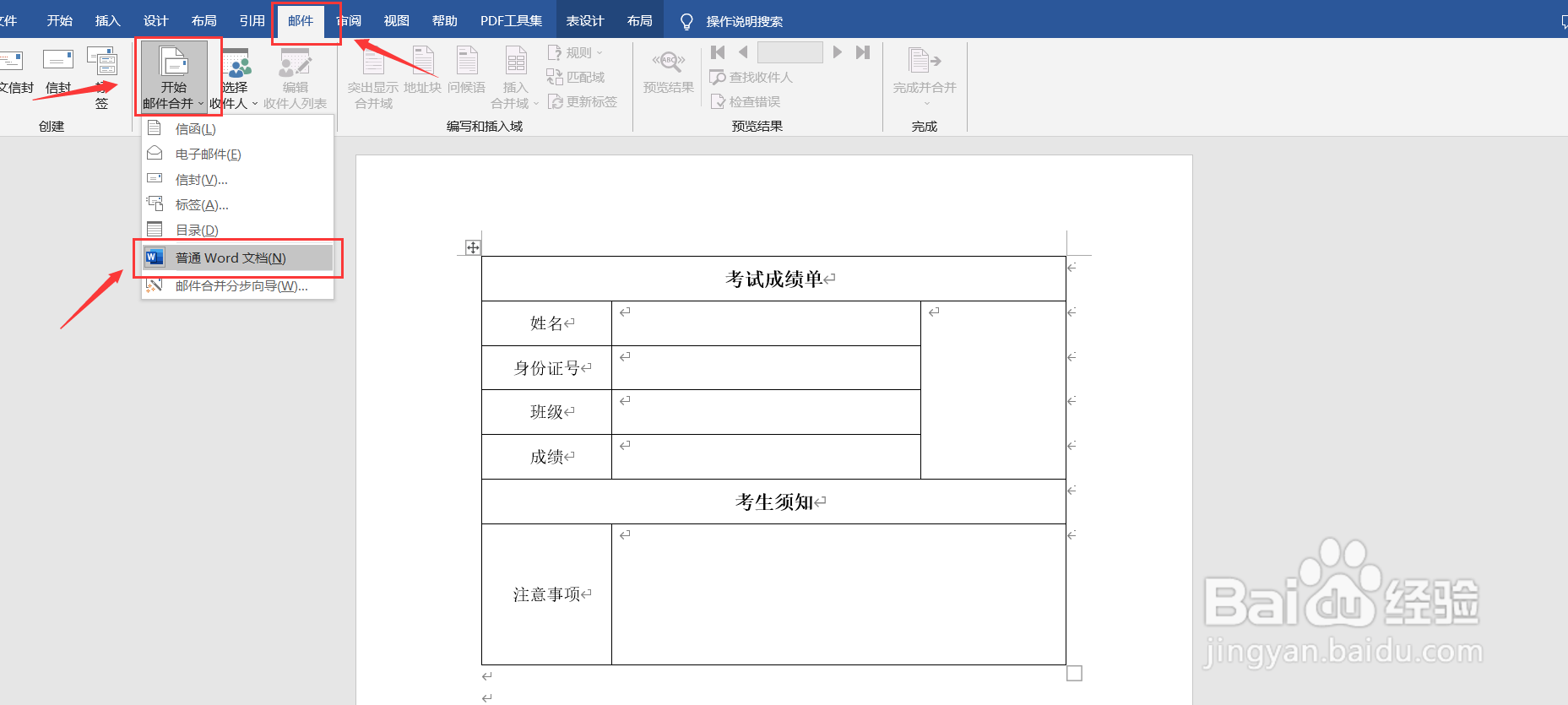 3/12
3/123、然后点击【选择收件人】中的【使用现有列表】选项。
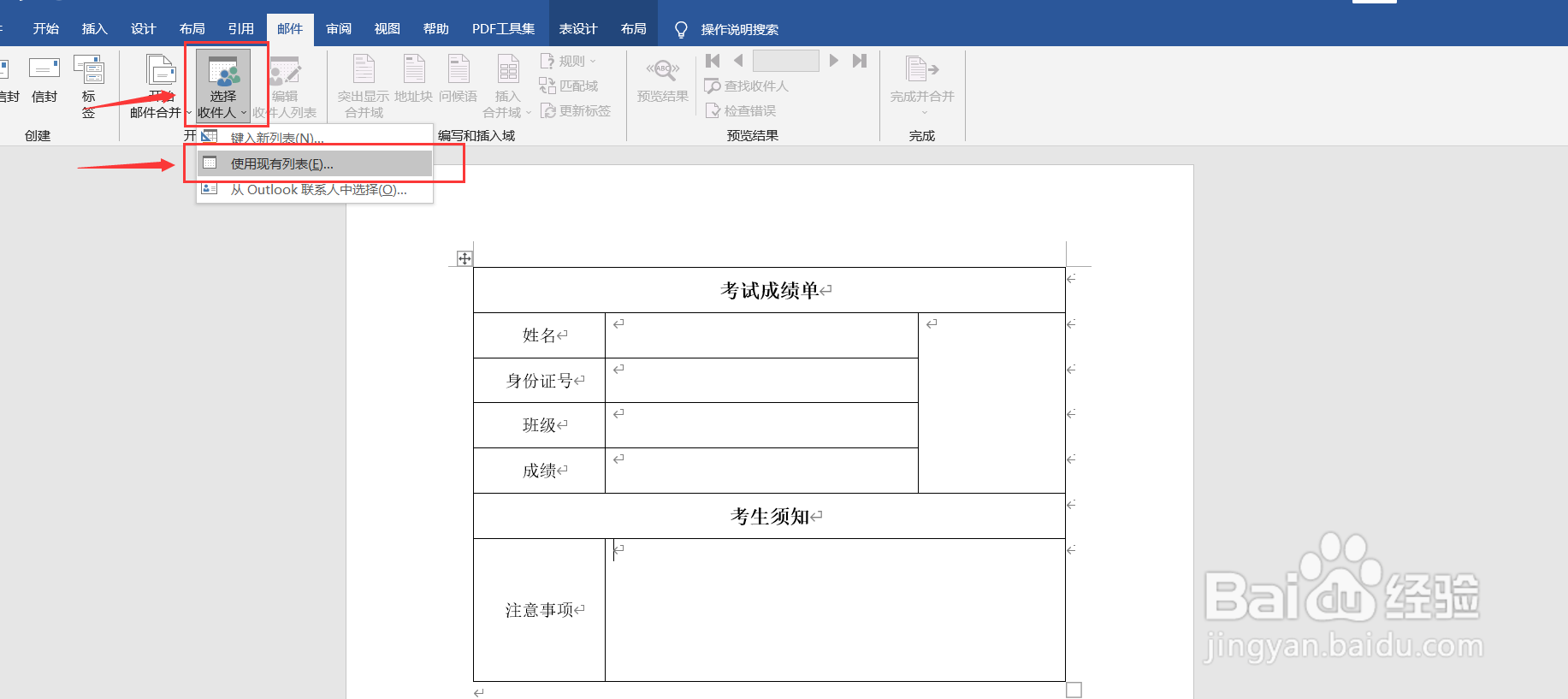 4/12
4/124、找到并点击excel表格保存的路径,我这里把表格保存到桌面了。
 5/12
5/125、打开excel表格。
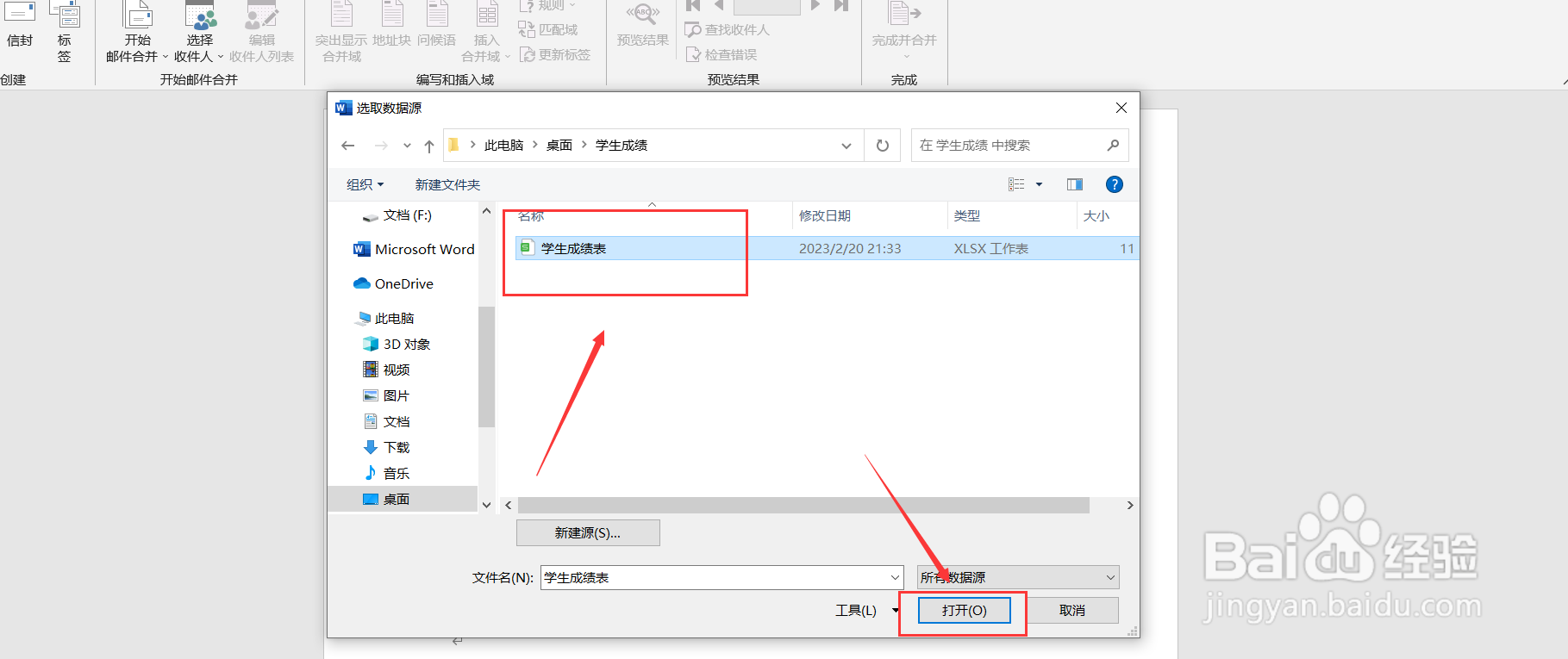 6/12
6/126、选中数据表格并点击【确定】选项。
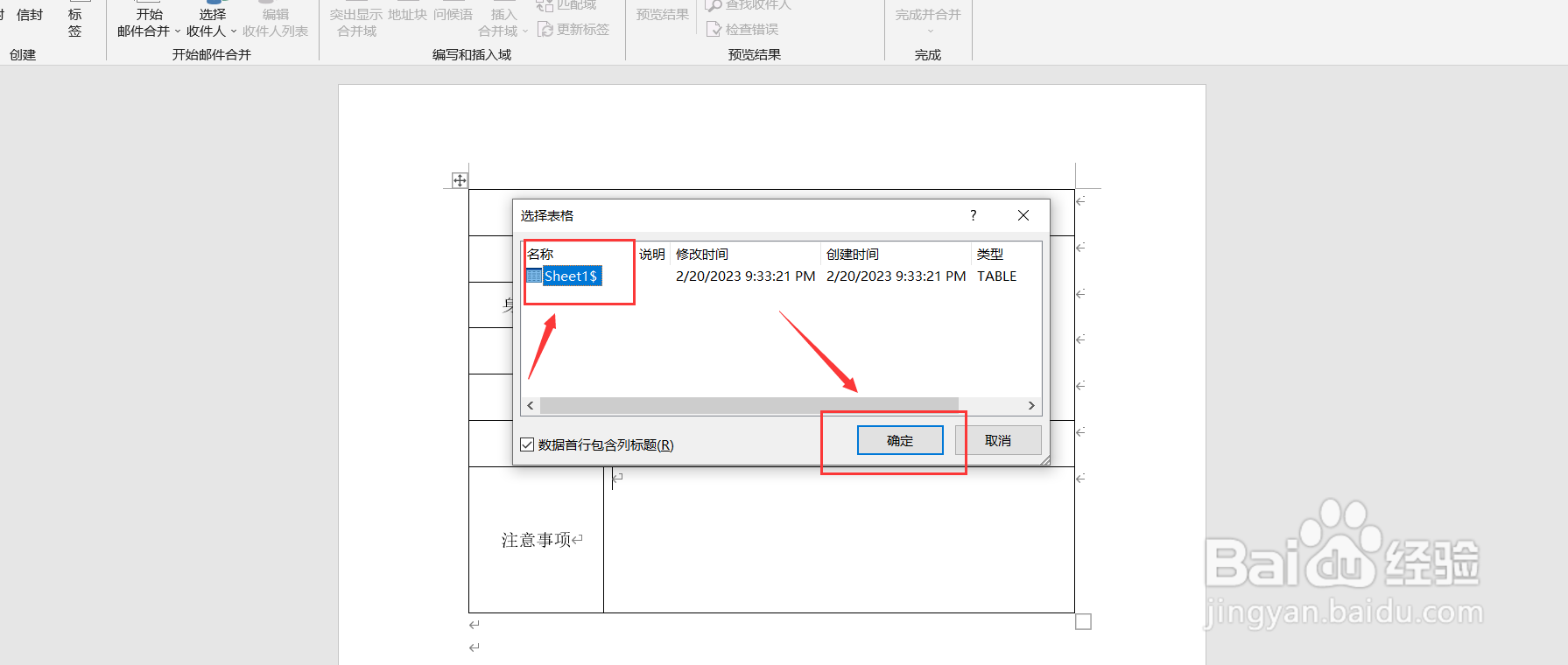 7/12
7/127、我们可以看到需要制作的所有数据,然后点击【确定】选项。
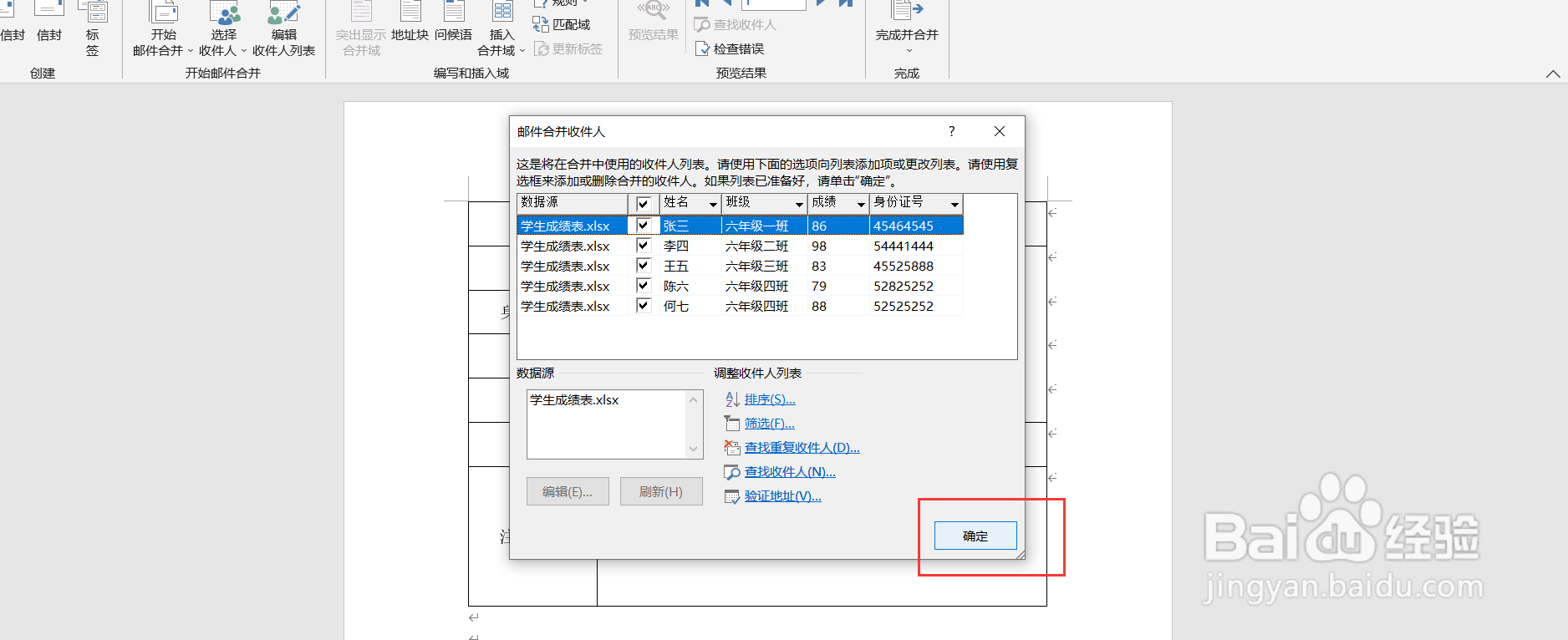 8/12
8/128、点击【邮件】选项,然后点击【插入合并域】,如下图所示,把对应的数据名称插入到成绩表中。
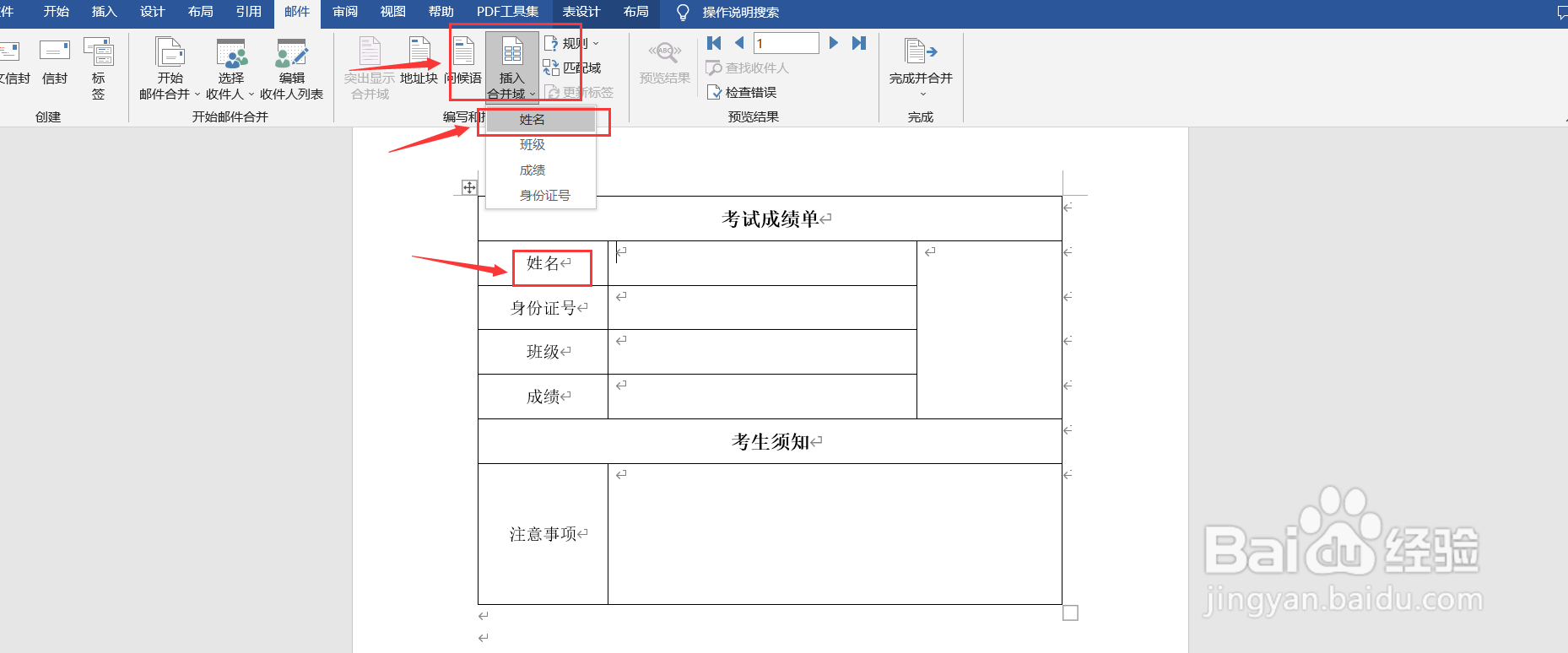 9/12
9/129、插入数据名称后,我们可以点击【预览结果】选项查看数据情况。
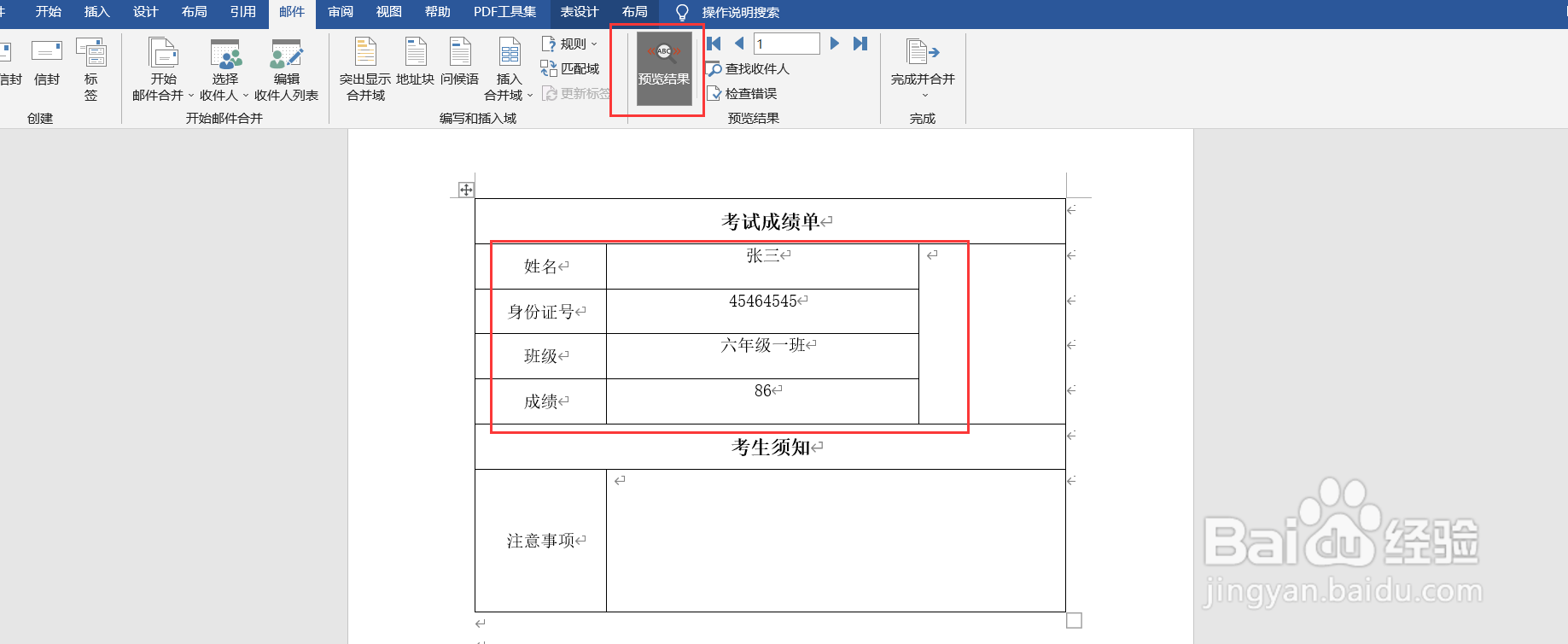 10/12
10/1210、然后点击【完成并合并】中的【编辑单个文档】选项。
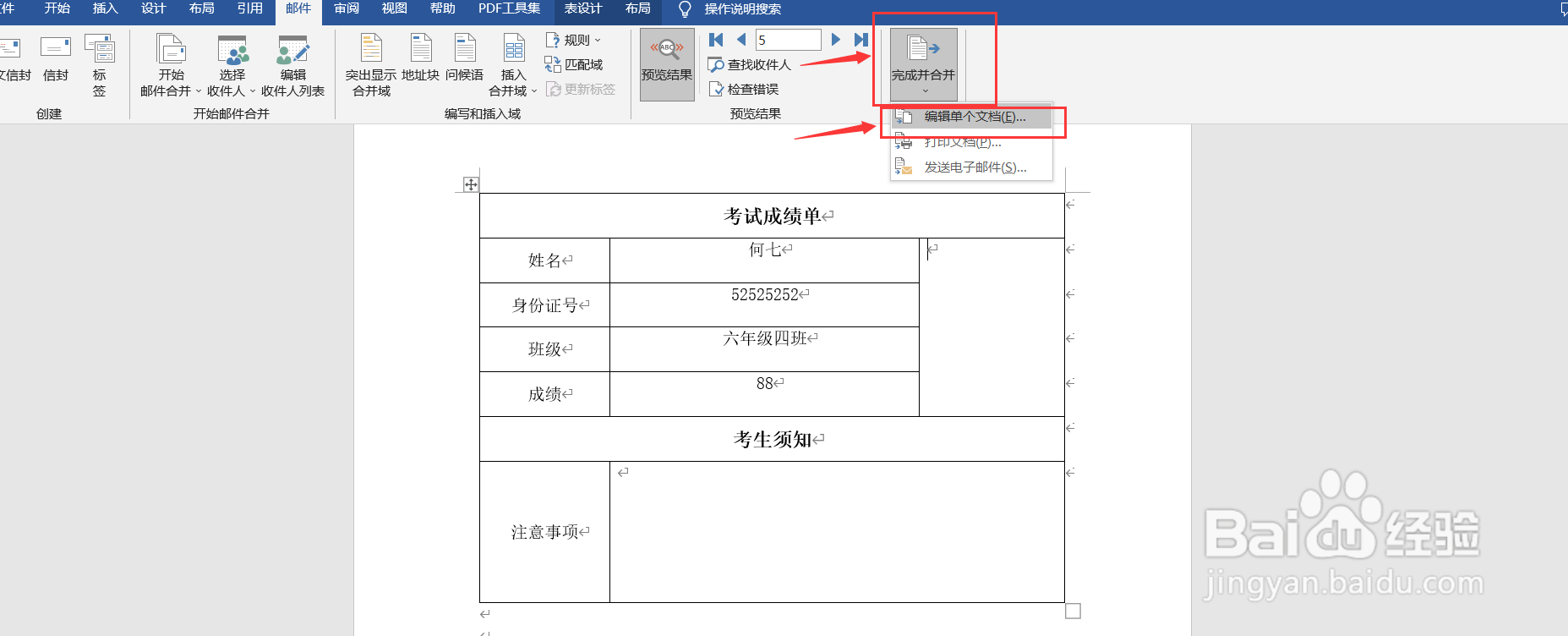 11/12
11/1211、勾选【全部】选项,并点击【确定】按钮。
 12/12
12/1212、设置完成后,我们可以点击菜单栏的【视图】选项,再点击【多页】选项,我们就可以预览多页的表格。
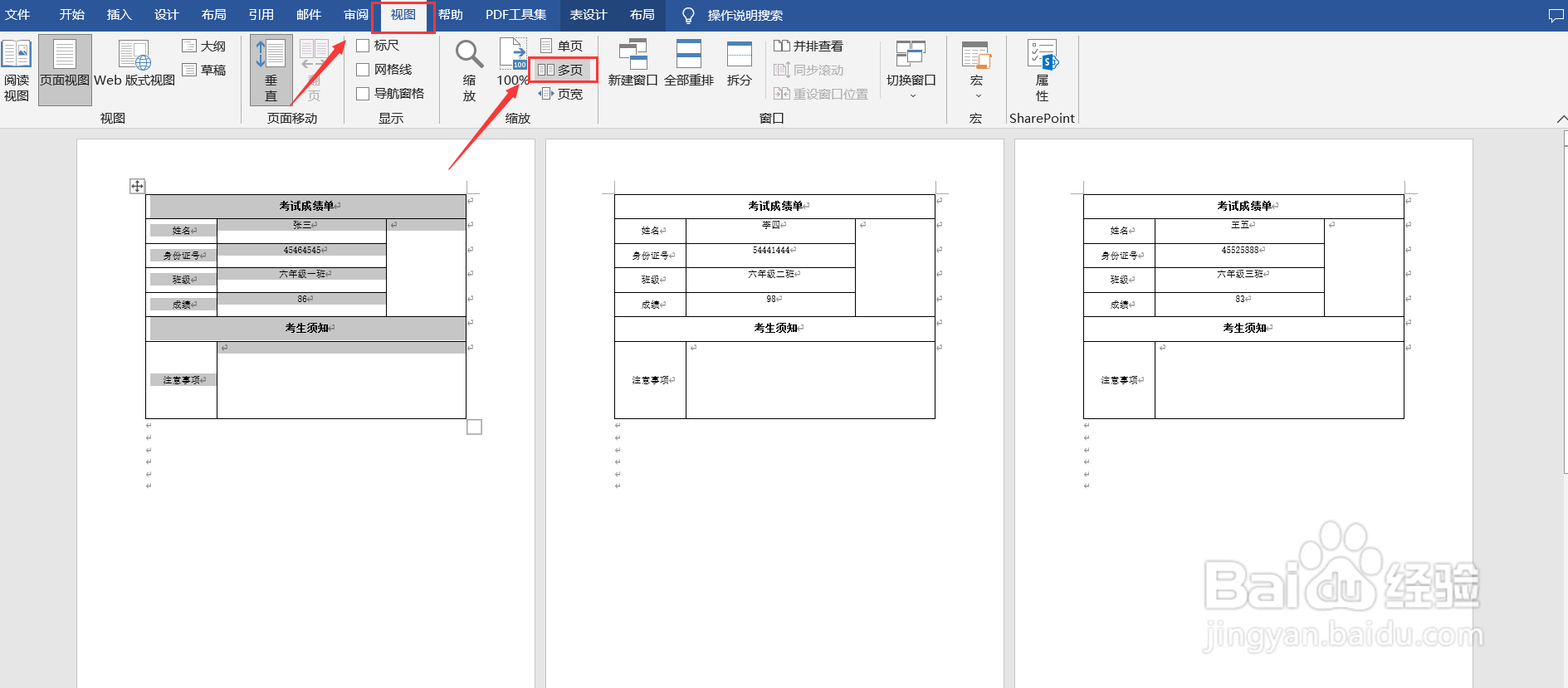
版权声明:
1、本文系转载,版权归原作者所有,旨在传递信息,不代表看本站的观点和立场。
2、本站仅提供信息发布平台,不承担相关法律责任。
3、若侵犯您的版权或隐私,请联系本站管理员删除。
4、文章链接:http://www.ff371.cn/art_1039614.html
上一篇:小米手机怎么将屏幕设置为黑白
下一篇:revit中显示视图的工作平面
 订阅
订阅